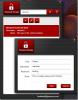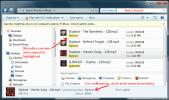So ändern Sie die Bildschirmhelligkeit basierend auf der Tageszeit unter Windows 10
Die Bildschirmhelligkeit ist eine grundlegende Steuerung für jedes Display. Sie können es nach Belieben ändern oder, wenn Sie die Hardware dafür haben, die adaptive Helligkeit verwenden. Adaptive Helligkeit ist ziemlich häufig und findet sich auf Desktops und Handys gleichermaßen. Es ändert die Helligkeit des Bildschirms basierend auf dem Umgebungslicht. Es ist nützlich, aber Sie müssen über Hardware verfügen, die dies unterstützt. Wenn Sie die Bildschirmhelligkeit jedoch je nach Tageszeit ändern möchten, gibt es nicht viele Optionen. Die meisten Apps, die dies behaupten, sind aber nicht zuverlässig ClickMonitorDDC ist die seltene Ausnahme.
Dieser Artikel befasst sich mit der Bildschirmhelligkeit und nicht mit der Bildschirmtemperatur. Aus irgendeinem Grund setzen die meisten App-Entwickler die Bildschirmhelligkeit mit der Bildschirmtemperatur gleich, wenn sie sich deutlich unterscheiden. Wenn Sie die Bildschirmtemperatur basierend auf der Tageszeit ändern möchten, Verwenden Sie Night Light unter Windows 10oder verwenden Sie die F.lux App.
Ändern Sie die Bildschirmhelligkeit basierend auf der Tageszeit
Herunterladen und führen Sie ClickMonitorDDC aus. Die App wird in der Taskleiste ausgeführt. Öffnen Sie es und klicken Sie auf die Schaltfläche oben links im angezeigten Bedienfeld. Wechseln Sie im neuen Einstellungsfenster zur Registerkarte Timer, Übertragung, Grenzwerte.

Auf der Registerkarte Zeit, Übertragung, Grenzwerte wird ein Abschnitt mit dem Namen "Befehlszeilen automatisch ausführen" angezeigt. Er unterstützt acht verschiedene Zeitauslöser, mit denen wir die Bildschirmhelligkeit ändern werden. Sie haben auch die Möglichkeit, den Kontrast und die Luminanz zu ändern, aber Sie können sie weglassen, wenn Sie möchten.
Stellen Sie zunächst die Zeit ein, zu der sich die Helligkeit ändern soll. Geben Sie als Nächstes den Buchstaben "b" ein und geben Sie die Helligkeitsstufe ein, die Sie zu diesem Zeitpunkt einstellen möchten. Fügen Sie für den Kontrast nach dem ersten Befehl ein Leerzeichen hinzu und geben Sie "c" ein. Geben Sie anschließend den gewünschten Kontrastwert ein. Wenn Sie die Luminanz einstellen möchten, geben Sie ein "l" und dessen Pegel ein. Dadurch wird die blaue Luminanz eingestellt.
Beispieleinstellungen
b20 c50 l200 b10 c40 b25

Fügen Sie so viele Zeitauslöser hinzu, wie Sie benötigen, und die App lässt dies zu. Klicken Sie auf Übernehmen und auf OK. Die App ändert die Bildschirmhelligkeit für alle Ihre Displays. Wenn die App aus irgendeinem Grund die Helligkeit eines Ihrer Displays nicht ändert, können Sie dieselbe App verwenden Synchronisiere die Helligkeit zwischen ihnen.
Es gibt wirklich nur eine Einschränkung für diese Methode; Es funktioniert nur auf externen Displays, die das DDC-Protokoll unterstützen. Dies funktioniert für alle Laptop-Displays, obwohl Sie möglicherweise die Kontraststufe für ein internes Display nicht einstellen können.
Suche
Kürzliche Posts
Fügen Sie Ihrem USB-Laufwerk mit Granite Portable einen passwortgeschützten Tresor hinzu
USB-Sticks sind für uns unverzichtbar geworden, um alle Arten von D...
Sichere Passwortspeicherung ist Free Password Manager
Sichere Passwortspeicherung ist der LastPass für Windows-Desktop. F...
Windows 7: Medien nach Metadaten durchsuchen Im Windows Explorer
Die Suche nach Metadaten war noch nie so einfach. Die standardmäßig...